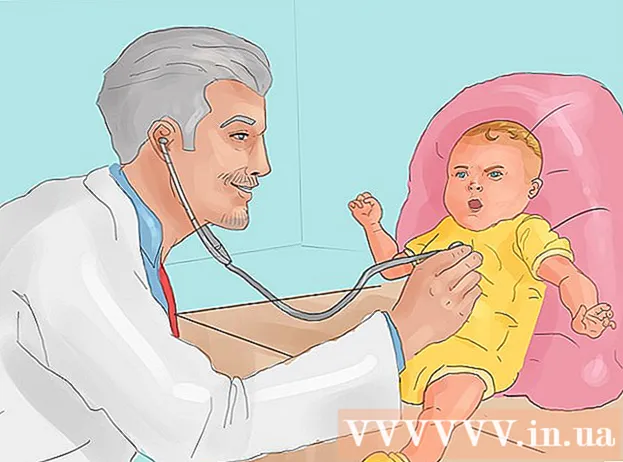Автор:
Bobbie Johnson
Дата На Създаване:
9 Април 2021
Дата На Актуализиране:
1 Юли 2024

Съдържание
- Стъпки
- Метод 1 от 4: Използване на iTunes
- Метод 2 от 4: Използване на файлов мениджър на трета страна
- Метод 3 от 4: Използване на имейл (само за iPod Touch)
- Метод 4 от 4: Използване на дисков режим
- Предупреждения
Имате ли много снимки на компютъра си, които искате да копирате на вашия iPod? Тъй като вашият iPod има цветен екран (или имате iPod Touch), можете да копирате снимките си и да ги преглеждате, когато пожелаете. Има няколко начина да направите това, от използването на iTunes до изпращане на изображения по имейл до себе си.
Стъпки
Метод 1 от 4: Използване на iTunes
 1 Уверете се, че iTunes е актуален. Не трябва да имате проблеми със следните стъпки, но актуализацията обикновено ще отстрани повечето от проблемите, които може да имате, докато използвате iTunes. Това също е особено важно, ако използвате много стара версия, която не поддържа желаната от вас функционалност.
1 Уверете се, че iTunes е актуален. Не трябва да имате проблеми със следните стъпки, но актуализацията обикновено ще отстрани повечето от проблемите, които може да имате, докато използвате iTunes. Това също е особено важно, ако използвате много стара версия, която не поддържа желаната от вас функционалност. - Ако използвате операционна система Windows, щракнете върху бутона „Помощ“ → Проверете за актуализации
- OS X: Щракнете върху бутона iTunes → Проверете за актуализации
 2 Свържете вашия iPod към компютъра с помощта на USB кабел. Свържете го директно към порта на компютъра; свързването чрез USB проводници обикновено може да не осигурява достатъчно мощност. Ако iTunes все още не е стартиран, това може да се случи автоматично.
2 Свържете вашия iPod към компютъра с помощта на USB кабел. Свържете го директно към порта на компютъра; свързването чрез USB проводници обикновено може да не осигурява достатъчно мощност. Ако iTunes все още не е стартиран, това може да се случи автоматично.  3 Изберете iPod в менюто на устройството. Ако не виждате страничната лента, щракнете върху: Изглед → Скриване на страничната лента.
3 Изберете iPod в менюто на устройството. Ако не виждате страничната лента, щракнете върху: Изглед → Скриване на страничната лента. - Няма да можете да синхронизирате снимки с плейър, който няма цветен екран.
- Ако устройството ви не е разпознато, може да се наложи да го поставите в режим на възстановяване.
 4 Изберете раздела „Снимки“. Той ще се отвори с мениджъра за синхронизиране на снимки.
4 Изберете раздела „Снимки“. Той ще се отвори с мениджъра за синхронизиране на снимки.  5 Проверете прозореца „Синхронизиране на снимки от“. Това ще ви позволи да избирате снимки от различни източници за синхронизиране с вашия iPod.
5 Проверете прозореца „Синхронизиране на снимки от“. Това ще ви позволи да избирате снимки от различни източници за синхронизиране с вашия iPod.  6 Изберете източник. Използвайте падащото меню, за да изберете с какво искате да синхронизирате вашия iPod. Можете да изберете снимка от различни програми за мениджър, които са инсталирани на вашия компютър, или да изберете конкретна папка.
6 Изберете източник. Използвайте падащото меню, за да изберете с какво искате да синхронизирате вашия iPod. Можете да изберете снимка от различни програми за мениджър, които са инсталирани на вашия компютър, или да изберете конкретна папка. - Можете да синхронизирате снимки от различни източници.
 7 Изберете снимки за синхронизиране. Можете да синхронизирате всички снимки от източника си или да изберете ръчно няколко снимки, като поставите отметка в съответните квадратчета до всяка снимка.
7 Изберете снимки за синхронизиране. Можете да синхронизирате всички снимки от източника си или да изберете ръчно няколко снимки, като поставите отметка в съответните квадратчета до всяка снимка.  8 Започнете синхронизирането. Щракнете върху „Приложи“, за да копирате снимките си на iPod. Дисплеят ще покаже процеса на синхронизация.
8 Започнете синхронизирането. Щракнете върху „Приложи“, за да копирате снимките си на iPod. Дисплеят ще покаже процеса на синхронизация.
Метод 2 от 4: Използване на файлов мениджър на трета страна
 1 Изтеглете файловия мениджър на iOS на вашия компютър. Най -популярният IOS файлов мениджър е iFunBox. Тази програма ви позволява да импортирате снимки директно на вашия iPod. Също така трябва да имате инсталиран iTunes, но не трябва да синхронизирате с него. iTunes позволява само на iFunBox да разпознава вашия iPod.
1 Изтеглете файловия мениджър на iOS на вашия компютър. Най -популярният IOS файлов мениджър е iFunBox. Тази програма ви позволява да импортирате снимки директно на вашия iPod. Също така трябва да имате инсталиран iTunes, но не трябва да синхронизирате с него. iTunes позволява само на iFunBox да разпознава вашия iPod.  2 Свържете вашия iPod към компютъра. Трябва да видите връзката в прозореца iFunBox. Ако нищо не се случи, уверете се, че iTunes е инсталиран правилно.
2 Свържете вашия iPod към компютъра. Трябва да видите връзката в прозореца iFunBox. Ако нищо не се случи, уверете се, че iTunes е инсталиран правилно.  3 Изберете „Бърза кутия с инструменти“. В секцията „Импортиране на файлове и данни“ щракнете върху бутона „Фотобиблиотека“.
3 Изберете „Бърза кутия с инструменти“. В секцията „Импортиране на файлове и данни“ щракнете върху бутона „Фотобиблиотека“.  4 Добавете файлове, за да започнете да ги прехвърляте в плейъра. Можете да добавяте снимки, докато ги разглеждате на компютъра си, или просто да ги плъзгате и пускате в прозореца iFunBox. Веднага след като добавите снимки към iFunBox, те автоматично ще бъдат добавени към вашия iPod.
4 Добавете файлове, за да започнете да ги прехвърляте в плейъра. Можете да добавяте снимки, докато ги разглеждате на компютъра си, или просто да ги плъзгате и пускате в прозореца iFunBox. Веднага след като добавите снимки към iFunBox, те автоматично ще бъдат добавени към вашия iPod.  5 Намерете снимки на вашия iPod. Отворете приложението за снимки на плейъра. Снимките ще се появят във фотоалбума.
5 Намерете снимки на вашия iPod. Отворете приложението за снимки на плейъра. Снимките ще се появят във фотоалбума.
Метод 3 от 4: Използване на имейл (само за iPod Touch)
 1 Създайте имейл за себе си. Използвайте предпочитаната от вас програма за електронна поща или уебсайт и изпратете emial на вашия имейл адрес. Уверете се, че това е адресът, който сте задали на iPod Touch. Създайте съобщение на вашия компютър и прикачете необходимите изображения към него.
1 Създайте имейл за себе си. Използвайте предпочитаната от вас програма за електронна поща или уебсайт и изпратете emial на вашия имейл адрес. Уверете се, че това е адресът, който сте задали на iPod Touch. Създайте съобщение на вашия компютър и прикачете необходимите изображения към него. - Ако искате да прехвърлите само няколко снимки, emial е може би най -лесният начин за прехвърляне.
 2 Прикачете снимките, които искате да копирате. Вашата електронна услуга може да ви ограничи по размер, което ви позволява да прикачите само 20-25 MB. Това означава, че можете да изпратите само няколко снимки. Можете да прикачвате файлове, като щракнете върху бутона „Прикачени файлове“ във вашата имейл програма.
2 Прикачете снимките, които искате да копирате. Вашата електронна услуга може да ви ограничи по размер, което ви позволява да прикачите само 20-25 MB. Това означава, че можете да изпратите само няколко снимки. Можете да прикачвате файлове, като щракнете върху бутона „Прикачени файлове“ във вашата имейл програма.  3 Изпрати съобщение. В зависимост от това колко снимки сте прикачили, изпращането на съобщението може да отнеме няколко минути.
3 Изпрати съобщение. В зависимост от това колко снимки сте прикачили, изпращането на съобщението може да отнеме няколко минути.  4 Отворете съобщението на вашия iPod. Отворете приложението Mail на вашия iPod Touch. Трябва да видите съобщението си във входящата си поща. Щракнете върху него, за да го отворите.
4 Отворете съобщението на вашия iPod. Отворете приложението Mail на вашия iPod Touch. Трябва да видите съобщението си във входящата си поща. Щракнете върху него, за да го отворите.  5 Изтегляне на изображения. Кликнете върху едно от изображенията в съобщението, за да го отворите. Натиснете и задръжте изображението, след което изберете опцията „Запазване на картината“. Изображението ще бъде запазено във вашата папка със снимки.
5 Изтегляне на изображения. Кликнете върху едно от изображенията в съобщението, за да го отворите. Натиснете и задръжте изображението, след което изберете опцията „Запазване на картината“. Изображението ще бъде запазено във вашата папка със снимки.
Метод 4 от 4: Използване на дисков режим
 1 Поставете вашия iPod в режим на диск. Това е възможно само при плейъри. Можете да поставите вашия iPod в режим на диск чрез iTunes или ръчно.
1 Поставете вашия iPod в режим на диск. Това е възможно само при плейъри. Можете да поставите вашия iPod в режим на диск чрез iTunes или ръчно. - С помощта на iTunes свържете вашия iPod към компютъра. Изберете iPod в менюто на устройството. В раздела Преглед щракнете върху Активиране на използването на диск.
- При ръчно регулиране натиснете и задръжте бутона за меню за 6 секунди. Изчакайте да се появи логото на Apple. След като се появи логото, освободете бутоните и след това натиснете и задръжте бутоните за избор и възпроизвеждане.Задръжте тези бутони, докато се появи екранът на режима на диска.
 2 Свържете вашия iPod към компютъра. Ако поставите вашия iPod в режим на диск ръчно, свържете го с компютъра, след като режимът на диска е включен.
2 Свържете вашия iPod към компютъра. Ако поставите вашия iPod в режим на диск ръчно, свържете го с компютъра, след като режимът на диска е включен.  3 Отворете iPod на компютъра си. Ако използвате Windows, iPod се появява като твърд диск Компютър / Моят компютър / Това е прозорец на компютър (⊞ Спечелете+E). Ако сте на Mac, вашият iPod се появява като твърд диск на вашия работен плот.
3 Отворете iPod на компютъра си. Ако използвате Windows, iPod се появява като твърд диск Компютър / Моят компютър / Това е прозорец на компютър (⊞ Спечелете+E). Ако сте на Mac, вашият iPod се появява като твърд диск на вашия работен плот.  4 Копирайте снимки на iPod. Отворете папката Снимки на вашия iPod. Плъзнете или копирайте желаните снимки в папката.
4 Копирайте снимки на iPod. Отворете папката Снимки на вашия iPod. Плъзнете или копирайте желаните снимки в папката.  5 Извадете iPod. След като копирането на снимките приключи, извадете вашия iPod, което ще го направи безопасно за изваждане. В Windows щракнете с десния бутон върху iPod устройството и изберете Eject. Ако използвате OS X, плъзнете устройството в кошчето.
5 Извадете iPod. След като копирането на снимките приключи, извадете вашия iPod, което ще го направи безопасно за изваждане. В Windows щракнете с десния бутон върху iPod устройството и изберете Eject. Ако използвате OS X, плъзнете устройството в кошчето.
Предупреждения
- Ако добавите твърде много снимки, може да имате проблеми с възпроизвеждането на музика на вашия iPod.